윈도우11 업데이트 방법 (윈도우 참가자 프로그램)
- 컴퓨터
- 2021. 7. 8.

윈도우11 업그레이드 이후 업데이트를 하려면 Windows 참가자 프로그램을 시작해야합니다.
최근 윈도우11 공식 프리뷰 버전인 22000.51 버전으로 업데이트가 진행되면서 한국어도 공식적으로 지원하게 되었는데요.
이번에는 windows 참가자 프로그램을 통하여 윈도우11 업데이트 방법에 대해서 알려드리겠습니다.

▲ 우선 [윈도우키 + I]단축키를 사용하여 윈도우 설정창을 열어주신 후 "업데이트 및 보안"을 클릭합니다.

▲ 업데이트 및 보안 메뉴 좌측에 있는 "windows 참가자 프로그램"을 클릭합니다.
windows 참가자 프로그램내에 있는 "시작"을 클릭합니다.
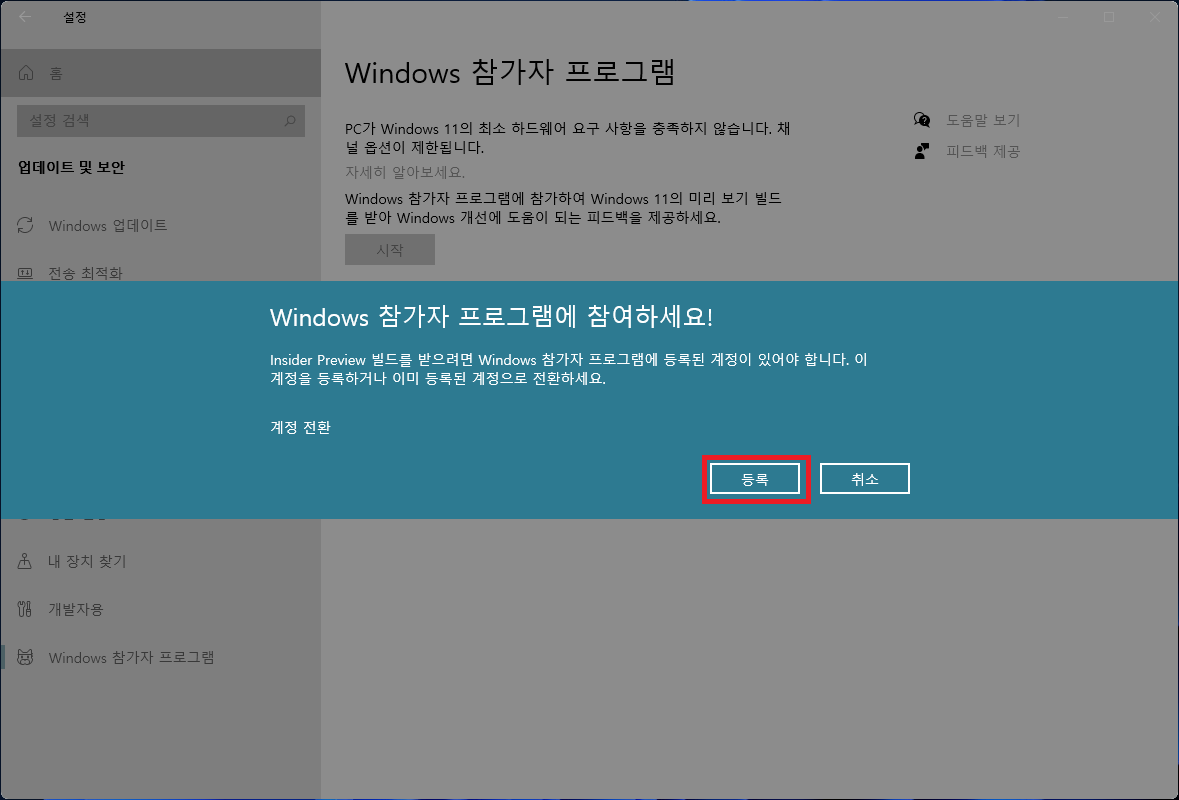
▲ Windows ㅊ마가자 프로그램에 참여하세요! 창이 나타나면 계정 등록을 위해 "등록"을 클릭합니다.

▲ [이 계약 조건을 읽었으면 이에 동의합니다.] 에 체크하신 후 "제출"을 클릭합니다.

▲ 모두 완료되었습니다. 메세지창이 나타나면, 계정등록을 위해 "닫기"를 클릭합니다.

▲ 시작할 계정 선택창이 나타나면, "계정 연결"을 클릭합니다.

▲ 계정 연결이 완료되면 참가자 설정 선택창이 나타납니다.
"확인"을 클릭합니다.

▲ 모든 사용자에게 더 나은 Windows 창이 나타나면, "확인"을 클릭합니다.

▲ 마지막으로 설정이 완료되면 "지금 다시시작"을 클릭하여 컴퓨터를 재부팅합니다.

▲ 컴퓨터가 재부팅되면 [윈도우키 + I]단축키를 사용하여 윈도우 설정창을 열어주신 후 "업데이트 및 보안"을 클릭합니다.

▲ 업데이트 및 보안탭으로 이동 후 Windows 업데이트 부분에 있는 "업데이트 확인"을 클릭합니다.


▲ 그럼 위와 같이 업데이트 확인중 작업 후 사용 가능한 업데이트가 자동으로 다운로드 및 설치가 진행됩니다.
업데이트 설치가 완료 후 컴퓨터를 재부팅하면 자동으로 윈도우 업데이트가 완료됩니다.

▲ 윈도우11 22000.51 버전 업그레이드 후 달라진 설정 창 입니다.
'컴퓨터' 카테고리의 다른 글
| 윈도우11 비밀번호 설정방법 (0) | 2021.07.09 |
|---|---|
| 윈도우10 화면 녹화 방법 (프로그램 설치 X) (0) | 2021.07.09 |
| 윈도우10 SSD 초기화 방법 (0) | 2021.07.08 |
| 윈도우 한글 깨짐 해결 방법 (1) | 2021.07.08 |
| 윈도우10 클린부팅 방법 (0) | 2021.07.07 |